Usar una PC puede resultar doloroso si no tienes acceso a los periféricos adecuados. Más aún si los básicos como el ratón o el teclado no funcionan correctamente o cuando tu perro decide darles un mordisco. No te preocupes porque tu teléfono puede hacerlo todo, ya sea Android o iPhone. Estas son algunas de las mejores aplicaciones para usar su teléfono como teclado y mouse que probamos.
Tabla de contenido
1. Teclado y mouse Bluetooth
La aplicación más fácil de usar en la lista para controlar su PC con Windows desde su teléfono Android. Bluetooth Keyboard & Mouse tiene todas las implementaciones básicas, como usar tu Android como teclado o mouse, y la mejor parte es que no requiere un cliente de escritorio para funcionar. Simplemente conecte su dispositivo Android a su PC con Windows a través de Bluetooth, abra la aplicación en su Android y estará listo para trabajar.

NO hay anuncios ni siquiera en la versión gratuita de la aplicación, aunque puedes obtener la versión premium como compra única por más funciones como control multimedia, presentador, escáner de códigos, etc.
Ventajas:
No requiere aplicación de PC Funciona de manera ágil y fácil de configurar. Funciona en segundo plano Sin anuncios
Contras:
No es independiente de la plataforma. Solo entrada de mouse y teclado en la versión gratuita. No hay opción de transferencia de archivos, ni siquiera en la aplicación profesional.
Precio: Premium es de $4,49
Descarga: Teclado y mouse Bluetooth
Lea también: 7 formas de dejar de fumar Bluetooth se activa automáticamente en Android
2. KDE Connect
KDE Connect es una de las aplicaciones más populares para mouse y teclados virtuales. Disponible en todas partes, incluidos iOS, Android, Linux, Windows y macOS, entre otros. Es una aplicación de código abierto listada en GitHub, que generalmente es segura de usar.
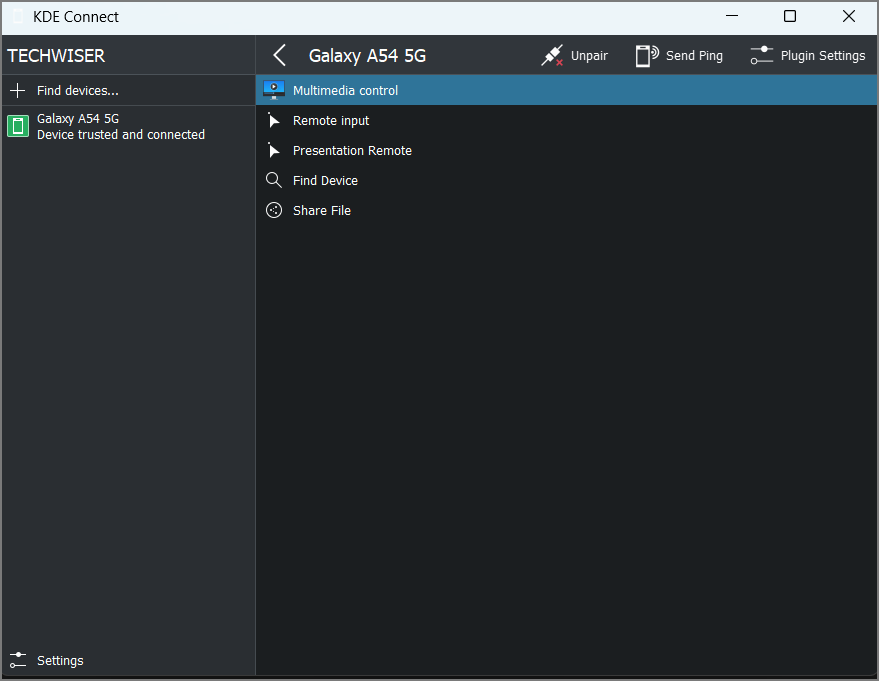
La lista de funciones incluye control multimedia, transferencia de archivos, envío del portapapeles, presentación remota de diapositivas, terminal de comandos y entrada remota para mouse y teclado. Es de uso completamente gratuito y no hay ningún tipo de publicidad. También puede otorgar permisos adicionales para SMS, contactos y acceso a telefonía en el escritorio junto con la sincronización de notificaciones. Sin embargo, necesita estar conectado a la misma red que su escritorio.
Ventajas:
Admite transferencia de archivos, conectividad remota, terminal de comandos, etc. Código completamente abierto Disponibilidad multiplataforma Sin anuncios De uso gratuito Puede guardar diferentes perfiles remotos para diferentes escritorios.
Contras:
Funcionamiento inestable del mouse, aunque funcional Ambos dispositivos deben estar en la misma red para funcionar
Precio: Gratis
Descargar: KDE Connect
3. Remote Mouse
Remote Mouse es otra aplicación que se puede utilizar para la operación remota del mouse y el teclado en Windows. Aunque hay una versión gratuita disponible, la mayoría de las opciones están bloqueadas y reservadas para usuarios pagos.
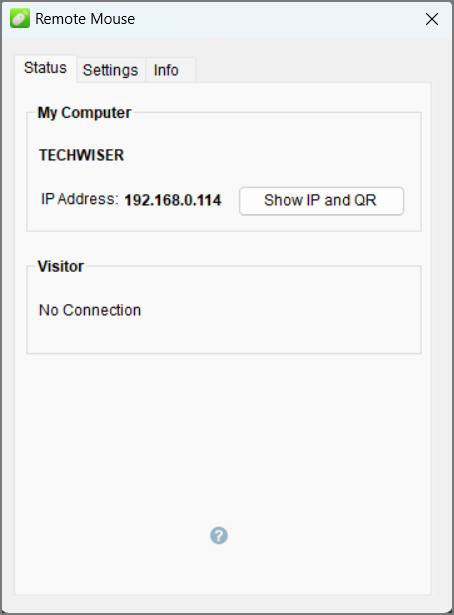
Disponible en iOS, Android, Windows, Linux y macOS. Solo funciones como control del mouse, control del teclado y menú de encendido están disponibles para un usuario gratuito. Todas las demás funciones, como el control multimedia, los controles del navegador, las teclas de función y el teclado numérico, solo son accesibles para un usuario pago.
Ventajas:
Funcionalidad multiplataforma La conexión también es posible a través de Bluetooth. Guarda diferentes perfiles remotos para diferentes escritorios.
Desventajas:
Funciones limitadas en la versión gratuita. Funcionamiento inestable del mouse, incluso con Wi-Fi. Los anuncios adhesivos en la parte superior son molestos.
Precio: $14,99
Descarga: Ratón remoto
4. Unified Remote
Unified Remote, una aplicación de controlador de escritorio de larga data, tiene una multitud de opciones. Desde funciones básicas como el control del mouse y el teclado en una PC con Windows hasta controles avanzados como acciones IR y NFC, esto lo tiene todo.
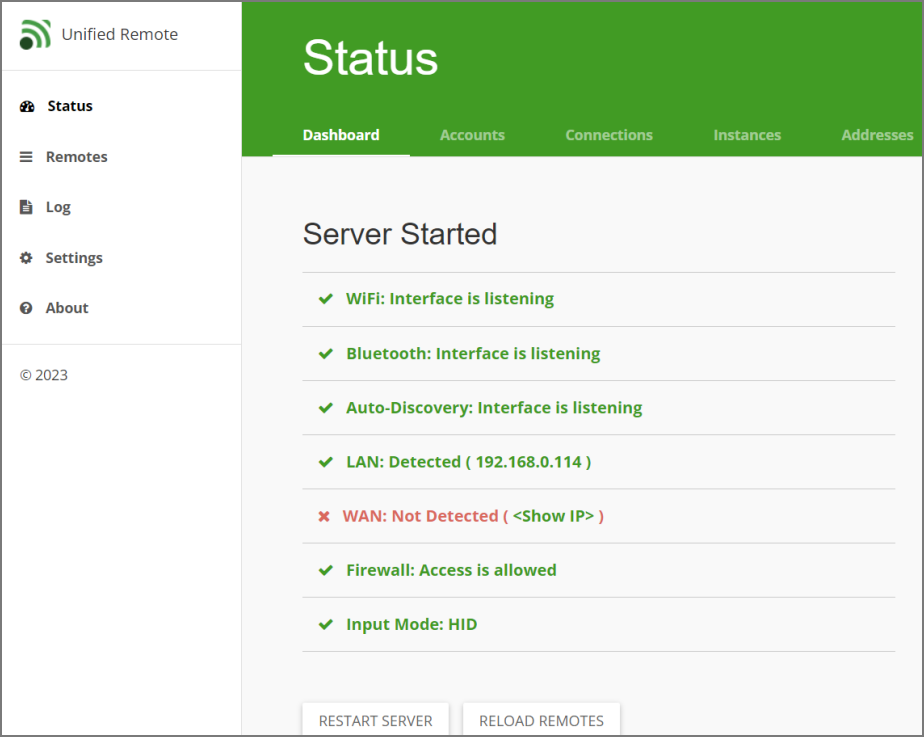
Casi todas las funciones están disponibles en la versión gratuita, incluidas las opciones del menú de encendido, entrada remota básica y controles multimedia. y también un administrador de archivos de escritorio. Tiene una gran comunidad que, en caso de que encuentre algo, debería hacerlo. También es la única aplicación remota en esta lista con la próxima funcionalidad de ChromeOS. Disponible para Android, iOS, Windows, Linux, macOS y sistemas integrados como Raspberry Pi, Arduino, etc.
Las funciones pagas incluyen operación sin publicidad, controles remotos flotantes, duplicación de pantalla, compatibilidad con Android Wear y comandos de voz. junto con acciones de IR y NFC.
Ventajas:
Independiente de la plataforma. Opciones como control de medios y menú de encendido están disponibles en la aplicación gratuita. La versión de pago de la aplicación admite funciones únicas, como comandos de voz y Android Wear. Puede agregar múltiples dispositivos con diferentes perfiles remotos.
Contras:
Anuncios fijos en la pestaña inferior. Puede ser impredecible al conectarse. Ambos dispositivos deben estar en la misma red para funcionar.
Precio: Compra única de $4,99 para la versión premium.
Descarga: Remoto unificado
5. PC Remote
La siguiente aplicación en la lista es PC Remote. Esta aplicación tiene la mayor cantidad de opciones y personalizaciones disponibles. También tiene una sensación nostálgica con la incorporación de juegos de Super NES como Contra, Donkey Kong y Dr. Mario dentro de la aplicación. Además, hay compatibilidad con el diseño de juegos para controladores como Xbox360, la serie GTA y Forza Horizon, lo que convierte su teléfono inteligente en un controlador táctil completamente funcional.
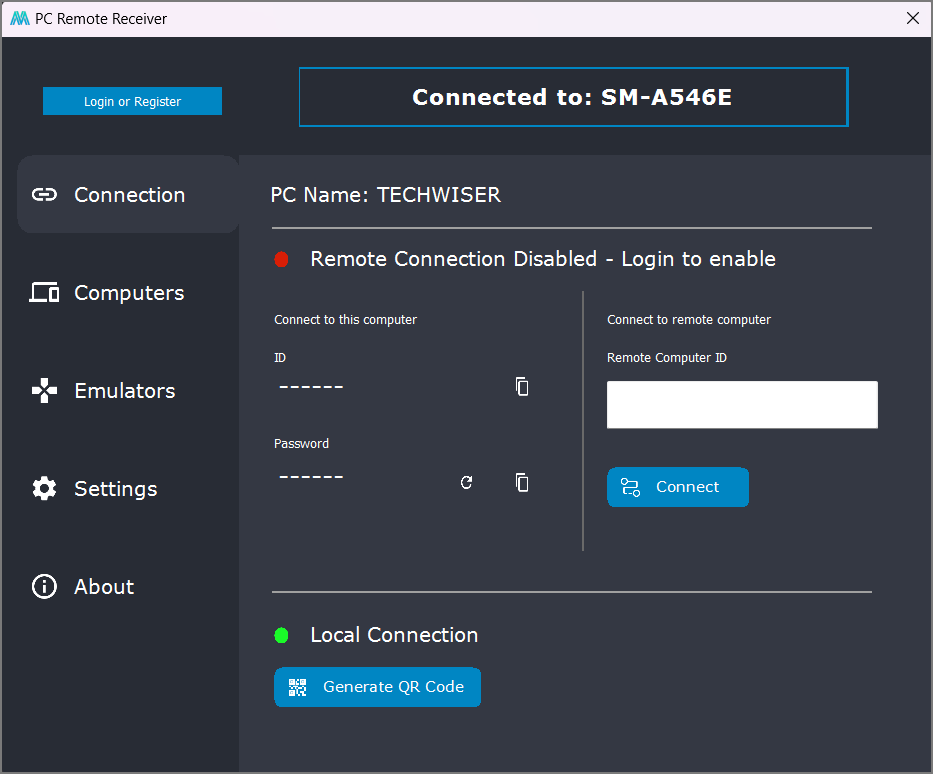
El tipo de conexión incluye conexión con Wi-Fi, Bluetooth o cable de carga USB. También hay funciones como duplicación de pantalla, Explorador de archivos y control de cámara disponibles en la versión gratuita de la aplicación. Aunque la aplicación es de uso gratuito, tiene anuncios adhesivos en la parte inferior y anuncios publicitarios que también te saludan de vez en cuando, lo que puede distraer un poco.
Aunque está disponible SÓLO para dispositivos Windows como servidor. se puede controlar con un dispositivo iOS o Android.
Ventajas
La conexión se puede realizar mediante Wi-Fi, Bluetooth o cable de carga USB. Control de gamepad junto con algunos juegos virtuales. La versión gratuita tiene todas las funciones.
Contras
El control del mouse es un poco complicado en los modos Wi-Fi y Bluetooth. Solo puede controlar dispositivos Windows. Los anuncios publicitarios son frustrantes. La duplicación de pantalla se retrasa mientras está en funcionamiento. Prima basada en suscripción.
Precio: El plan mensual comienza en $2/mes
Descarga: Control remoto de PC
Lea también: Cómo usar su teléfono como controlador para jugar juegos de PC
Tome Volver al control
Estos métodos también pueden ayudarte a usar tu teléfono inteligente como control remoto en Windows cuando estás transmitiendo o haciendo una presentación en la oficina. No solo puede usar su teléfono como mouse o teclado en una PC con Windows usando las aplicaciones anteriores, sino que también puede tener acceso a múltiples opciones para controlar su PC de forma remota.
Relacionado: Cómo controlar tu teléfono Android con Galaxy Watch/Wear OS


